Cómo usar un controlador físico del juego con un iPhone, iPad o dispositivo Android

"Juegos móviles" te trae a la mente deslizar el dedo por una pantalla táctil, pero no tienes que usar controles táctiles torpes El iOS de Apple y el Android de Google son compatibles con los controladores físicos del juego, lo que le permite usar controles táctiles con un teléfono inteligente o tableta.
Desafortunadamente, no todos los juegos móvilesson compatibles con los controladores físicos del juego. Pero bastantes juegos lo hacen, gracias al soporte de Apple TV para los controladores MFi. Para Android, dispositivos como NVIDIA Shield han alentado a los desarrolladores a tener compatibilidad con controladores para sus juegos. Por lo tanto, aunque esto no necesariamente funcionará para todos los juegos que posees, debería funcionar por una cantidad justa.
iPhone y iPad
RELACIONADOS: Los mejores Gamepads MFi para tu iPhone o iPad
Con el lanzamiento de iOS 7 en 2013, Apple agregó compatibilidad estandarizada con controlador de gamepad para iPhones, iPads y iPod Touches. Los controladores desarrollados y certificados con la certificación MFi (Made For iPhone / iPad) de Apple funcionarán con juegos que hayan implementado la compatibilidad con controladores MFi. Así es como Apple certifica otros accesorios para iPhone / iPad, como los cables Lightning.
Algunos de estos controladores incluyen una montura que bloquea tu iPhone en su lugar, lo que te permite usar el iPhone como una consola de juegos portátil, sujetando el controlador tus manos. Algunos controladores MFi usan una conexión física, por lo que deberá enchufarlos en el puerto Lightning de su iPhone o iPad. Sin embargo, la mayoría de los controladores MFi solo se sincronizan de forma inalámbrica a través de Bluetooth, como un auricular o teclado Bluetooth. Simplemente ponga el controlador en modo de sincronización, abra la aplicación de configuración en su iPhone o iPad, y seleccione Bluetooth. Toque el controlador para vincularlo con su dispositivo.
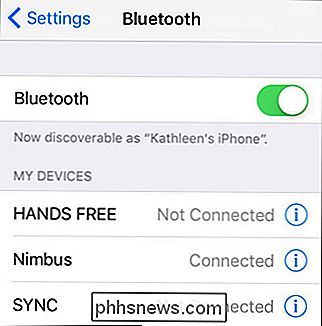
El nuevo Apple TV también usa controladores MFi, por lo que los juegos que se hayan actualizado para funcionar en el Apple TV también deberían funcionar con controladores MFi en su iPhone o iPad.
Puede buscar controladores de juegos MFi en Amazon y en otros lugares, pero estos son los que recomendamos. Asegúrese de obtener un controlador certificado por MFi si planea usarlo con un iPhone o iPad, ya que se garantizará que funciona con cualquier juego compatible con el estándar MFi de Apple. Si bien Apple no mantiene una lista de juegos compatibles con el controlador MFi, muchos fabricantes de controladores MFi lo hacen, como este en Gamevice.

Si lo ha liberado, también puede intentar instalar los "Controladores para todos" Cydia retocar. Permitirá que los controladores que no son MFi, como el controlador PlayStation 4 de Sony, funcionen como controladores compatibles con MFi.
Teléfonos y tabletas Android
RELACIONADOS: Cómo asociar un dispositivo Bluetooth a su computadora, tableta o teléfono
Google no ha realizado un esfuerzo concertado para los controladores de juegos físicos en Android, pero algunos desarrolladores sí lo han hecho. Los dispositivos SHIELD basados en Android de NVIDIA incluyen controladores de juegos físicos, por ejemplo. Los juegos que funcionan con un controlador NVIDIA Shield también deberían funcionar bien con otros tipos de controladores. Algunos juegos pueden anunciar compatibilidad de controlador en Google Play, pero no todos lo harán, por lo que vale la pena intentarlo con tu juego favorito en cualquier caso.
Android admite varios tipos de controladores. Si tiene un controlador inalámbrico Bluetooth, puede vincularlo con su dispositivo Android colocando el controlador en modo de sincronización. Luego, encienda su teléfono y visite la pantalla de Bluetooth en la aplicación Configuración, habilite Bluetooth, y verá el controlador. A continuación, puede emparejarlo con su dispositivo, iniciar un juego y comenzar a jugar.
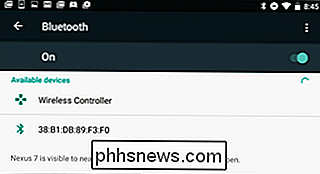
Puede comprar controladores Bluetooth diseñados para dispositivos móviles o usar uno que tenga por ahí. Si tiene una PlayStation 4, el controlador estándar de la PlayStation 4, conocido como DualShock 4, es en realidad un controlador Bluetooth. Puede ponerlo en modo de emparejamiento y vincularlo con un teléfono inteligente o tableta Android, tal como podría emparejarlo con una PC.
RELACIONADO: Cómo conectar ratones, teclados y gamepads a un teléfono o tableta Android
Si tiene un cable USB OTG (OTG significa "en camino"), también puede usarlo para conectar un controlador Xbox 360 cableado estándar a una tableta Android. Puede comprar estos cables por solo unos pocos dólares en Amazon y en cualquier otro lugar. Este mismo tipo de cable también le permitirá usar otros dispositivos USB, como unidades de almacenamiento USB, con su teléfono inteligente o tableta.
Una vez enchufados, los juegos compatibles con controladores deberían funcionar. Algunos juegos pueden ofrecer una forma de configurar el controlador o elegir entre esquemas de control.
Si un juego no funciona con ningún tipo de controlador, puede instalar Tincore Keymapper. Esta aplicación te permite convertir pulsaciones de botones en el controlador en eventos táctiles simulados en la pantalla. Si un juego tiene controles en pantalla, esto significa que puedes configurar el controlador para presionar esos controles en pantalla, haciendo que el controlador funcione para el juego.
Los controladores de juego también podrían ser útiles si quieres jugar juegos con emuladores. en su teléfono inteligente o tableta. Sin embargo, Apple prohíbe los emuladores de la App Store, por lo que los usuarios de Android pueden tener mejor suerte aquí. Sin embargo, con las versiones más recientes de iOS, ahora es posible compilar e instalar emuladores de código abierto sin el permiso de Apple.
Crédito de imagen: Sergey Galyonkin en Flickr, Maurizio Pesce en Flickr

Cómo crear accesos directos personalizados para cualquier comando con Google Home
Google Home puede hacer muchas cosas increíbles con comandos de voz, pero algunos de ellos pueden ser largos y complicados. Ahora puede crear accesos directos a las palabras clave para cualquier comando que use con frecuencia, para que pueda ahorrar tiempo y respirar mientras usa Google Home. Los nuevos accesos directos de Google Home le permiten sustituir un comando simple y breve por uno más largo y complejo.

Cómo recuperar archivos de una computadora muerta
Uh-oh, su computadora ya no está arrancando. Quizás es un problema con Windows, o tal vez el hardware de la computadora está frito. Si tiene archivos importantes atrapados dentro de su computadora que funciona mal, esta guía lo ayudará a recuperarlos. No hay garantía de que sus datos sean recuperables.



